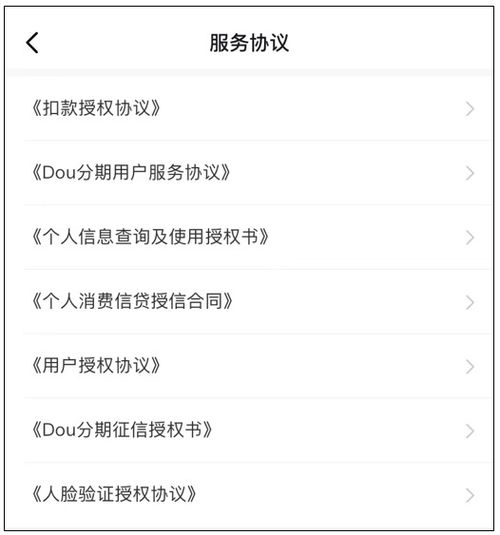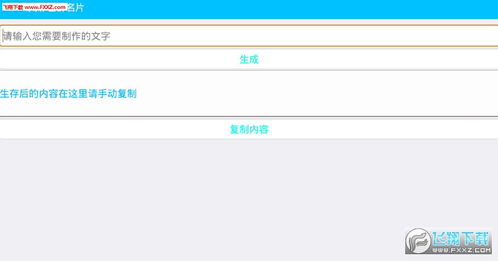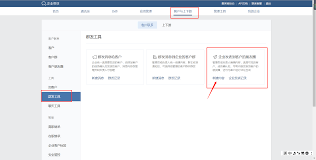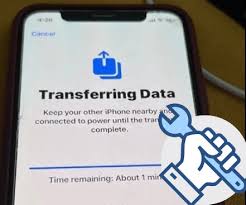在日常生活中,我们常常希望将手机上的精彩内容在大屏幕上分享。特别是当我们使用苹果手机时,将app投到电视上可以带来更加震撼的视听体验。下面,我们就来详细探讨一下如何实现这一目标。

一、使用airplay功能
airplay是苹果公司推出的一项无线投屏技术,它允许用户将iphone、ipad等设备上的内容无线投射到支持airplay的电视或音响上。以下是使用airplay功能将苹果手机上的app投到电视上的具体步骤:
1. 连接wifi网络:确保你的苹果手机和智能电视都连接在同一个wifi网络上。这是实现无线投屏的前提条件。
2. 打开airplay功能:在苹果手机上,从屏幕右上角向下滑动,打开控制中心。在控制中心中,找到并点击屏幕镜像(或airplay)按钮。
3. 选择投屏设备:当手机搜索到智能电视后,会在屏幕镜像菜单中显示电视的名称。点击电视名称,手机屏幕上的内容就会立刻投射到电视上。
4. 调整投屏设置:在投屏过程中,你可以通过控制中心调整音量、切换投屏设备等。如果需要结束投屏,只需在控制中心中点击“停止镜像”即可。
二、使用app自带的投屏功能
许多主流的视频app(如爱奇艺、腾讯视频、优酷等)都自带了投屏功能。这些app通常会在视频播放页面或app的设置中提供一个类似“tv”的图标按钮,点击后就可以将手机上的视频内容投射到电视上。以下是使用app自带投屏功能的具体步骤:
1. 下载并安装app:在你的苹果手机上下载并安装一款支持投屏的视频app。
2. 连接wifi网络:确保手机和电视都连接在同一个wifi网络上。
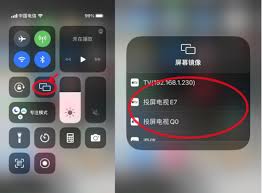
3. 打开app并播放内容:在app中选择你想要观看的视频或打开你想要投屏的app内容,并点击播放或展示。
4. 点击投屏按钮:在视频播放页面或app的设置中,找到并点击投屏按钮(通常是一个类似“tv”的图标)。
5. 选择投屏设备:当手机搜索到智能电视后,会在投屏菜单中显示电视的名称。点击电视名称,内容就会立刻投射到电视上。
三、使用闪电数字影音转换器和hdmi线
除了无线投屏方式外,你还可以使用闪电数字影音转换器和hdmi线将苹果手机上的内容投射到电视上。这种方法适用于不支持airplay或没有智能电视的用户。以下是具体步骤:
1. 准备设备:提前准备好闪电数字影音转换器与hdmi线。
2. 连接设备:将闪电数字影音转换器插入苹果手机底部的充电接口,然后将hdmi线连接到闪电数字影音转换器,再将hdmi线的另一端连接到电视的hdmi接口。
3. 切换视频源:在电视上切换正确视频源,直至显示出苹果手机的投屏画面。
注意事项
1. 设备和网络要求:使用airplay功能时,需要确保智能电视支持airplay功能,并且手机和电视的网络连接稳定。
2. app支持情况:不是所有的app都支持投屏功能,且部分内容可能因为版权问题而无法投屏。
3. 投屏画质和流畅度:投屏的画质和流畅度可能受到网络环境和设备性能的影响。建议在使用时确保网络连接稳定,并选择性能较好的设备和app。
通过以上三种方法,你可以轻松地将苹果手机上的app投到电视上,享受更加震撼的视听体验。无论你是想要在大屏幕上观看视频、玩游戏还是展示照片,都能轻松实现。希望这篇文章能够帮助到你!